Microsoft Edge bukan hanya pelayar internet lalai, tetapi juga pemapar PDF lalai pada Windows 10. Secara lalai, semua fail PDF dibuka dengan Microsoft Edge.
Seringkali pengguna Windows 10 mengadu tentang Microsoft Edge tidak membuka fail PDF. Jika anda juga menggunakan Edge sebagai pembaca PDF lalai tetapi tidak dapat membuka fail PDF menggunakan Edge, penyelesaian berikut mungkin membantu anda menyelesaikan masalah ini.

Kami yakin bahawa salah satu daripada penyelesaian ini akan membaiki Edge anda tidak membuka isu fail PDF di Windows 10.
Mulakan semula pelayar Edge
Jika anda belum mencuba ini, sila reboot PC anda sekali sebelum mencuba penyelesaian lain yang disebutkan di bawah sebagai memulakan semula masalah pembaikpulakan pelayar pada masa-masa.
Cuba buka fail PDF lain
Microsoft Edge mungkin gagal membuka fail PDF kerana fail PDF rosak atau rosak. Cuba buka fail PDF lain sebelum meneruskan penyelesaian yang disebutkan di bawah.
Jika anda tidak mempunyai fail PDF lain, anda juga boleh cuba membuka fail PDF yang sama dalam pelayar web yang lain seperti Chrome atau Firefox untuk memastikan fail PDF itu tidak rosak.
Semak sama ada anda menjalankan edisi Windows 10 N atau KN
Secara lalai, edisi Windows 10 N dan Windows 10 KN tidak menyokong pembukaan fail PDF di Edge kerana edisi ini tidak datang dengan ciri Windows Media. Tanpa ciri Windows Media dipasang, pelayar Edge tidak boleh membuka fail PDF, mengikut halaman Microsoft ini.
Untuk menyemak edisi, klik kanan pada ikon PC ini dalam anak tetingkap navigasi File Explorer dan kemudian klik Properties.
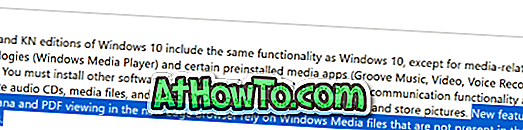
Oleh itu, jika anda berada pada edisi N atau KN Windows 10, sila muat turun dan pasang Pack 10 Media Features Pack dari Microsoft.
Tetapkan Edge sebagai pemapar PDF lalai
Kadangkala, menetapkan program / apl lain sebagai pemapar PDF lalai dan kemudian menetapkan Edge sebagai pembaca PDF lalai sekali lagi membantu menyelesaikan masalah. Inilah cara untuk melakukannya:
Langkah 1: Buka Tetapan. Navigasi ke Apps > Apl lalai .
Langkah 2: Klik Pilih apl lalai mengikut pautan jenis fail .

Langkah 3: Di sini, cari kemasukan " PDF ". Klik pada entri Edge di sebelah " .PDF ", dan pilih mana-mana program atau aplikasi lain sebagai pembaca PDF lalai.
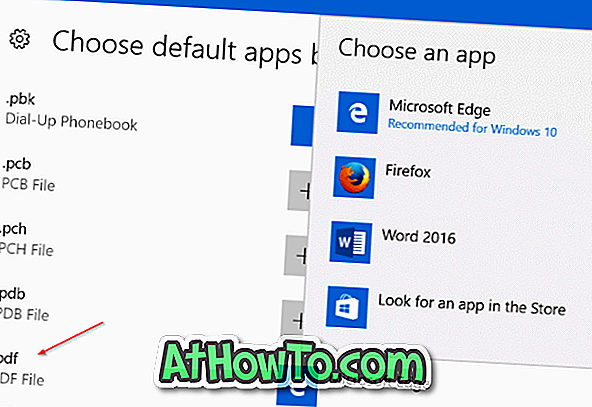
Langkah 4: Akhir sekali, klik pada aplikasi atau program lalai semasa, kemudian pilih Edge sekali lagi. Itu sahaja! Cuba buka fail PDF dalam Edge sekarang.
Pembaikan pelayar Edge
Jika fail PDF yang anda cuba buka adalah dalam bentuk yang sempurna dan anda tidak menjalankan edisi N / KN, atau anda menjalankan edisi N / KN dengan memasang Windows Pack Ciri-ciri Windows, anda boleh cuba membaiki pelayar Edge untuk menyelesaikan masalah .
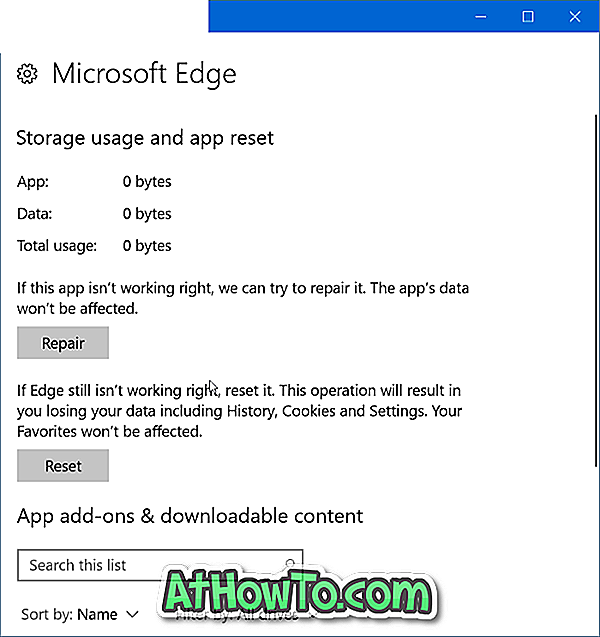
Perbaikan pelayar Edge dalam Windows 10 adalah mudah. Anda boleh merujuk kepada cara kami membaiki pelayar Edge dalam panduan Windows 10 untuk arahan langkah demi langkah dengan imej.
Tetapkan semula Edge Microsoft untuk menetapkan Edge tidak membuka fail PDF
Jika Perbaikan bengkel Edge tidak membantu, anda boleh cuba menetapkan semula pelayar Edge. Perbaikan pelayar Edge juga sangat mudah. Ikuti arahan mudah dalam cara untuk menetapkan semula pelayar Edge dalam panduan Windows 10 untuk menetapkan semula Edge dengan cepat.
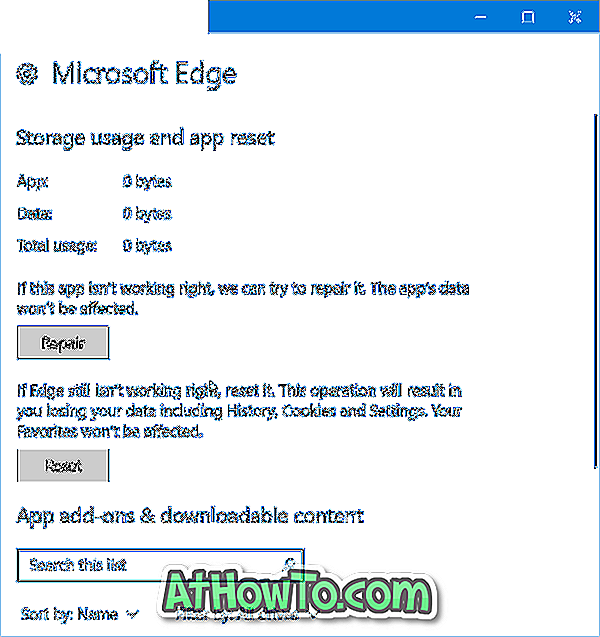
Muat turun dan pasang aplikasi Pembaca Microsoft
Terdapat aplikasi pembaca PDF rasmi yang terdapat di Gedung Windows. Anda boleh memuat turun dan memasang aplikasi Pembaca dari Microsoft untuk membuka fail PDF. Jika anda mencari alternatif, sila rujuk kepada 4 pembaca PDF kami untuk panduan Windows 10.
Untuk membuat program / aplikasi baru sebagai pembaca lalai, ikut cara kami menukar pembaca PDF lalai dalam panduan Windows 10.
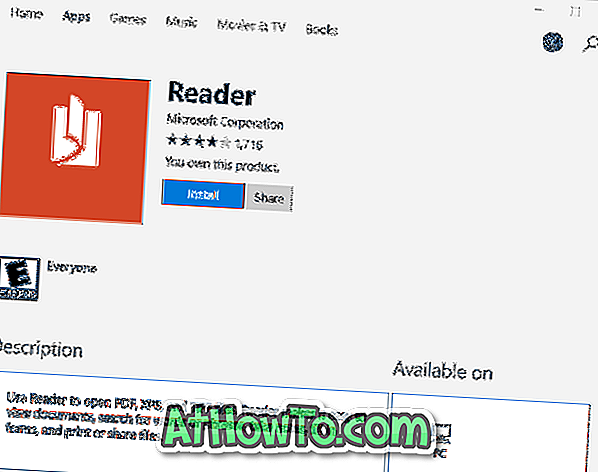
Harap anda dapati panduan ini membantu!














